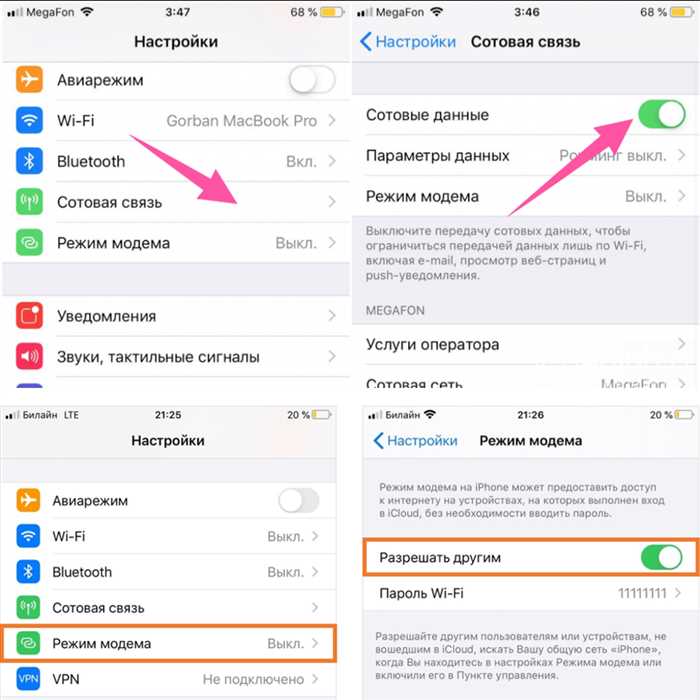
iPhone 14 — это последняя модель смартфона от Apple, который обладает множеством полезных функций. Одной из таких функций является возможность использовать iPhone в качестве модема для подключения к интернету других устройств. Включение режима модема на iPhone 14 позволяет вам создать персональную точку доступа Wi-Fi и подключить к ней другие устройства, такие как ноутбук или планшет.
Если вы хотите узнать, как включить режим модема на iPhone 14, следуйте этой пошаговой инструкции:
Шаг 1: Откройте настройки на вашем iPhone 14. Для этого нажмите на иконку «Настройки» на главном экране.
Шаг 2: Прокрутите вниз и нажмите на вкладку «Сотовая связь».
Шаг 3: В разделе «Сотовая связь» найдите опцию «Режим модема» и нажмите на нее.
Шаг 4: Включите режим модема, переключив соответствующий переключатель в положение «Вкл».
Шаг 5: После включения режима модема, ваш iPhone 14 создаст персональную точку доступа Wi-Fi. Вы можете увидеть имя и пароль этой точки доступа на экране «Режим модема».
Теперь вы можете подключить к вашему iPhone 14 другие устройства, используя созданную точку доступа Wi-Fi. Не забудьте, что использование режима модема может потребовать дополнительных платежей за использование мобильного интернета, поэтому убедитесь, что у вас есть подходящий тарифный план.
Теперь, когда вы знаете, как включить режим модема на iPhone 14, вы можете легко подключать другие устройства к интернету, используя свой смартфон.
Шаг 1: Откройте настройки
Для включения режима модема на iPhone 14 вам необходимо открыть настройки устройства. Настройки находятся на главном экране вашего iPhone 14 и обозначены значком шестеренки.
Чтобы открыть настройки, просто нажмите на значок шестеренки. Откроется меню с различными вариантами настроек.
В этом меню вы сможете найти и выбрать опцию «Мобильная связь». Это настройка, которая позволяет включить режим модема на вашем iPhone 14.
После того, как вы выбрали «Мобильная связь», вам нужно будет найти и выбрать опцию «Режим модема». Это опция, которая позволяет включить режим модема на вашем iPhone 14 и использовать его в качестве точки доступа для других устройств.
Теперь вы знаете, как открыть настройки на iPhone 14 и найти опцию «Режим модема». Переходите к следующему шагу, чтобы узнать, как включить этот режим и начать использовать ваш iPhone 14 в качестве модема.
Найдите иконку «Настройки» на главном экране

Чтобы включить режим модема на iPhone 14, вам необходимо открыть настройки устройства. Для этого найдите на главном экране иконку «Настройки». Обычно она представлена в виде серого круга с шестеренкой внутри.
Если вы не можете найти иконку «Настройки» на главном экране, попробуйте воспользоваться функцией поиска. Для этого смахните пальцем вниз по экрану и появится поле поиска. Введите в него слово «Настройки» и нажмите на соответствующий результат.
Когда вы найдете иконку «Настройки», нажмите на нее, чтобы открыть меню настроек вашего iPhone 14.
Нажмите на иконку «Настройки», чтобы открыть меню настроек
Для включения режима модема на iPhone 14 вам необходимо открыть меню настроек. Для этого найдите на главном экране вашего iPhone иконку «Настройки». Обычно она располагается на первой странице или в папке «Утилиты».
Когда вы найдете иконку «Настройки», нажмите на нее один раз. Это откроет меню настроек, где вы сможете настроить различные параметры вашего iPhone.
В меню настроек вы увидите различные категории, такие как «Wi-Fi», «Bluetooth», «Звук» и т.д. Для включения режима модема вам нужно будет найти категорию «Сотовая связь» или «Мобильная сеть».
Когда вы найдете нужную категорию, нажмите на нее один раз. Внутри этой категории вы увидите различные опции, связанные с сотовой связью, включая режим модема.
Найдите опцию «Режим модема» или «Персональный точка доступа» и включите ее, переключив соответствующий переключатель в положение «Включено».
Теперь ваш iPhone 14 находится в режиме модема, и вы можете использовать его для подключения других устройств к интернету через сотовую связь.
Шаг 2: Перейдите в раздел «Сотовая связь»

Как только вы включили режим модема на iPhone 14, следующим шагом будет перейти в раздел «Сотовая связь». Это позволит вам настроить параметры подключения и управлять использованием вашего iPhone в качестве модема.
Чтобы перейти в раздел «Сотовая связь», выполните следующие действия:
- Откройте приложение «Настройки» на вашем iPhone 14.
- Прокрутите вниз и нажмите на вкладку «Сотовая связь».
В разделе «Сотовая связь» вы сможете настроить параметры сотовой связи, включая режим модема. Здесь вы также сможете управлять использованием данных, настраивать роуминг и просматривать информацию о вашем операторе связи.
Убедитесь, что включен режим модема, чтобы использовать ваш iPhone 14 в качестве модема для других устройств. Вы можете настроить параметры подключения и управлять использованием данных в разделе «Сотовая связь».
Прокрутите вниз и найдите раздел «Сотовая связь»

Чтобы включить режим модема на iPhone 14, вам необходимо выполнить следующие шаги:
- На главном экране вашего iPhone 14 найдите иконку «Настройки» и нажмите на нее.
- Прокрутите вниз по списку настроек и найдите раздел «Сотовая связь».
- Тапните на раздел «Сотовая связь», чтобы открыть его.
- В разделе «Сотовая связь» вы увидите различные опции и настройки, связанные с вашим мобильным оператором.
- Прокрутите вниз по разделу «Сотовая связь» и найдите опцию «Режим модема».
- Тапните на опцию «Режим модема», чтобы включить ее.
- После включения режима модема на iPhone 14, ваше устройство станет точкой доступа Wi-Fi, и вы сможете подключить к нему другие устройства для использования интернета.
Теперь вы знаете, как включить режим модема на iPhone 14. Удачного использования!
Нажмите на раздел «Сотовая связь», чтобы открыть его настройки

Чтобы включить режим модема на iPhone 14, вам необходимо открыть настройки сотовой связи. Это позволит вашему iPhone 14 работать в качестве модема и предоставлять интернет-соединение для других устройств.
Для того чтобы открыть настройки сотовой связи, выполните следующие шаги:
- На главном экране вашего iPhone 14 найдите иконку «Настройки» и нажмите на нее.
- Прокрутите список настроек вниз и найдите раздел «Сотовая связь».
- Нажмите на раздел «Сотовая связь», чтобы открыть его настройки.
После того как вы откроете настройки сотовой связи, вы увидите различные опции, связанные с вашим оператором связи и подключением к интернету. В этом разделе вы сможете включить режим модема и настроить его параметры.
Выберите опцию «Режим модема» и переключите ее в положение «Включено». После этого ваш iPhone 14 будет работать в режиме модема и предоставлять интернет-соединение для других устройств через Wi-Fi или USB.
Теперь вы знаете, как включить режим модема на iPhone 14. Следуйте этим простым шагам, чтобы использовать свой iPhone 14 в качестве модема и наслаждаться высокоскоростным интернетом на других устройствах.






